1、如本例,要求将B列中的职位按照由高到低的顺序进行排序。

2、点击表格中的任意单元格,依次点击【OFFICE】按钮-【EXCEL选项】按钮。
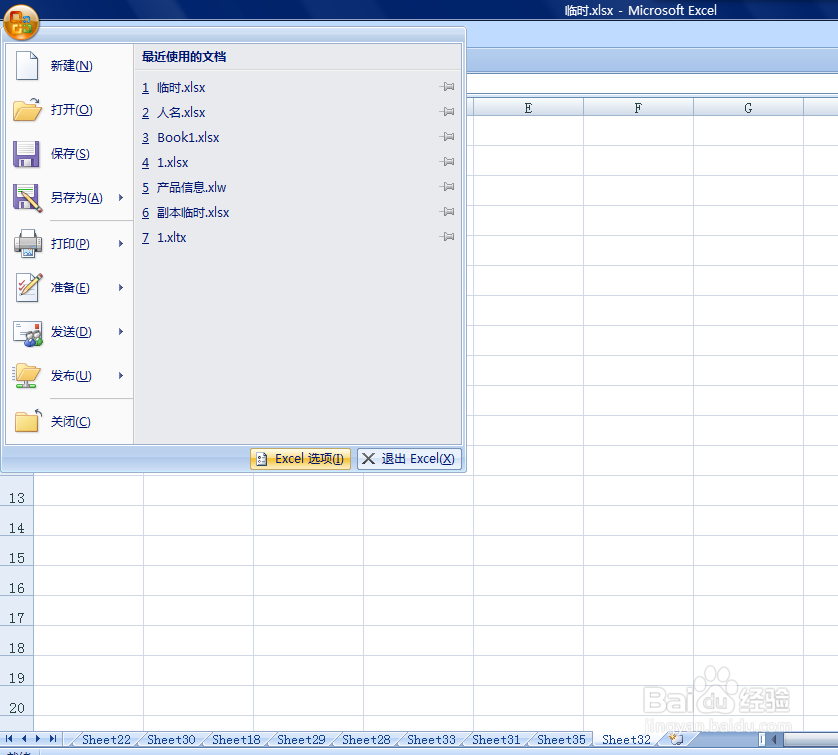
3、弹出【EXCEL选项】对话框,左边选择【常用】选项,右边点击【编辑自定义列表】按钮。
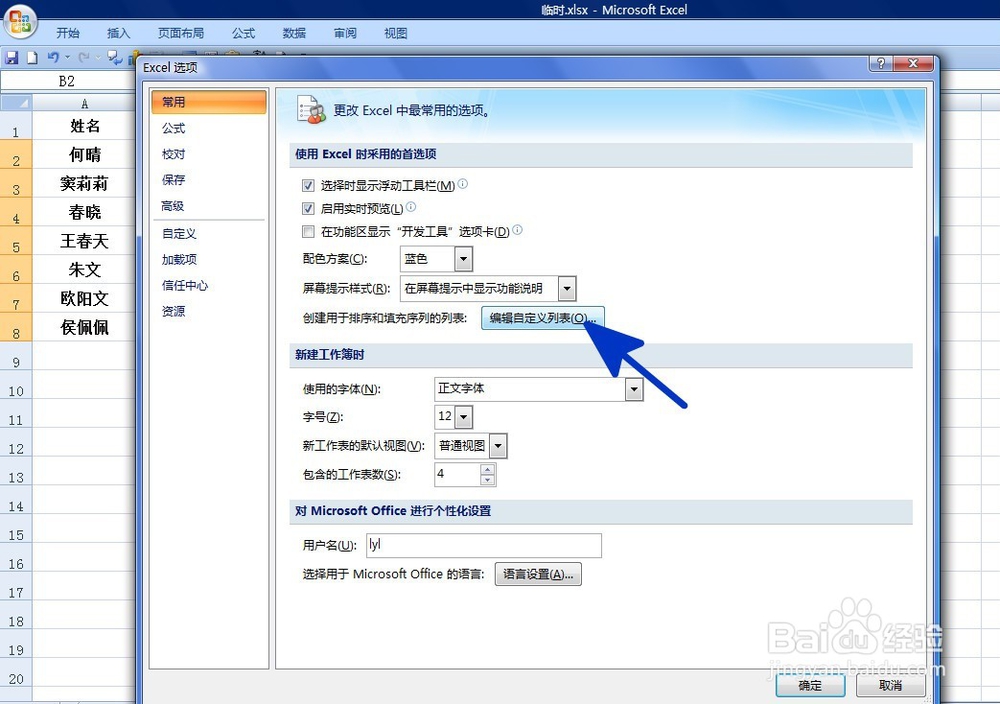
4、弹出【自定义序列】对话框,在输入序列中由高到低输入职位,然后点击【确定】按钮。
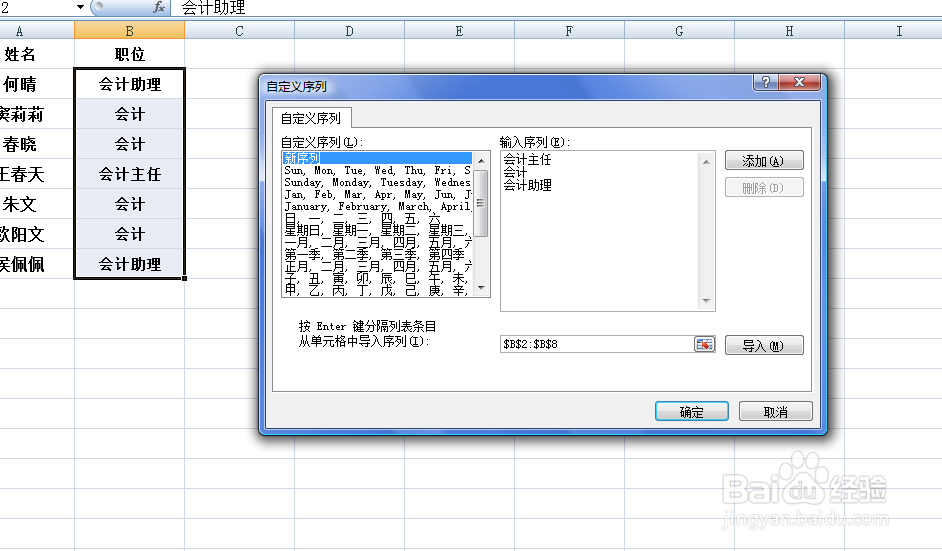
5、回到【EXCEL选项】对话框,继续点击【确定】按钮。

6、回到表格中,选择排序区域,依次点击【数据】-【排序】选项。

7、弹出【排序】对话框,【主要关键字】选择[职位]选项,【次序】中选择[自定义序列]选项。
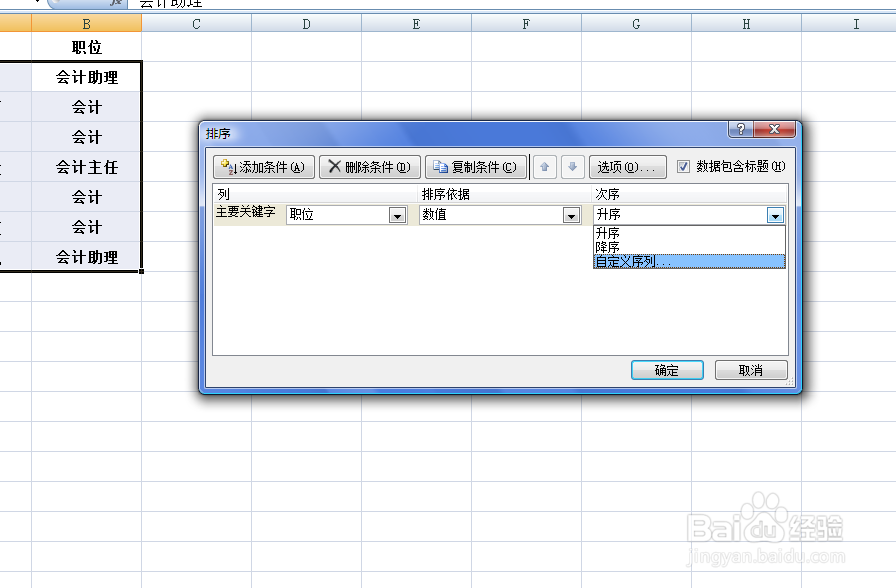
8、弹出【自定义序列】对话框,选择刚才设置的职位顺序,选好后点击【确定】按钮。
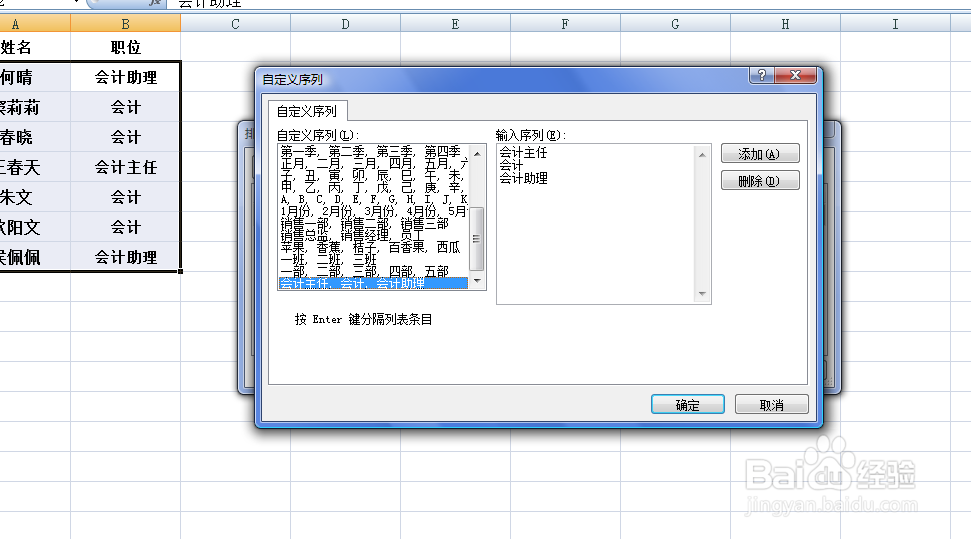
9、回到【排序】对话框,继续点击【确定】按钮。
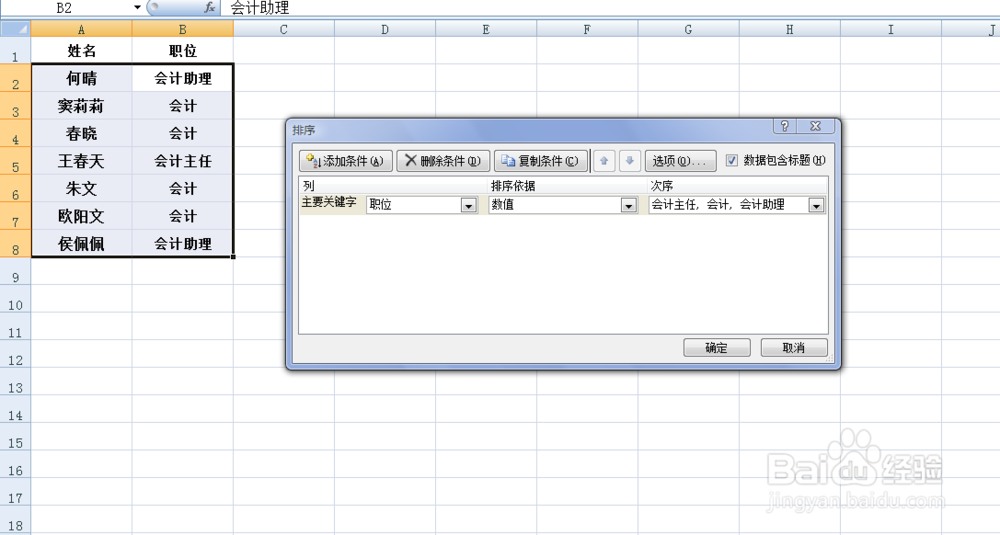
10、通过以上操作,就完成了职位由高向低的排序工作。
